Docker slika je datoteka samo za čitanje koja sadrži upute za stvaranje i izvršavanje Docker spremnika. Ove slike mogu se gurnuti (uploadati) u bilo koji udaljeni registar pomoću Gurnuti naredba. Registar elastičnih spremnika je registar spremnika koji pomaže u upravljanju i postavljanju docker slika, to je potpuno upravljana, sigurna i skalabilna usluga AWS-a.
Ovaj članak sadrži detaljan vodič o prosljeđivanju lokalne slike na AWS ECR.
Push Local Docker sliku na AWS ECR
Uvjerite se da AWS CLI je instaliran na sustavu. Sada otvorite naredbeni redak u direktoriju u kojem je Docker slika pohranjuje se:
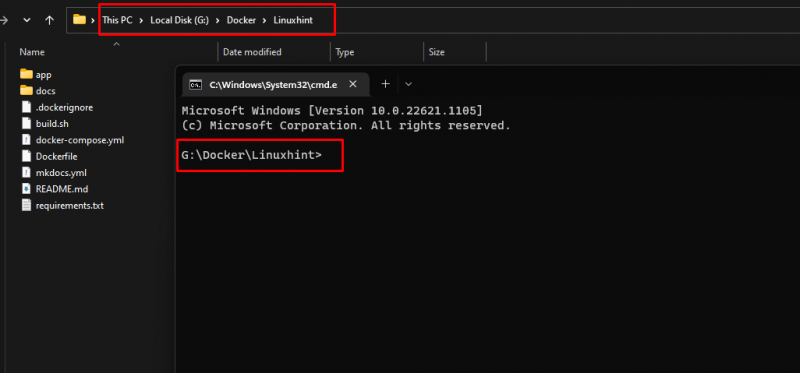
Upišite ovu naredbu za postavljanje AWS CLI instalacije:
> aws konfigurirati

Bilješka : Tražit će četiri različite vrijednosti. Navedite podatke kopiranjem s AWS računa.
Kopirajte potrebni AWS pristupni ključ IP i AWS tajni pristupni ključ pretraživanjem JA SAM u traci za pretraživanje Amazon upravljačka konzola, kliknite na JA SAM i odaberite opciju Moje sigurnosne vjerodajnice:
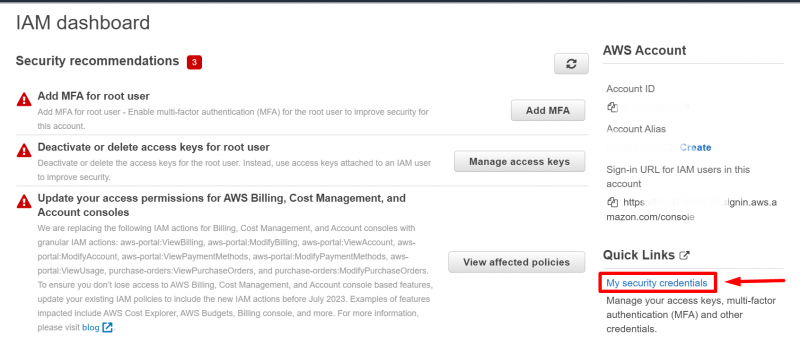
Otvorite Stvori pristupni ključ i kopirajte svoj Pristupni ključ i tajni pristupni ključ:
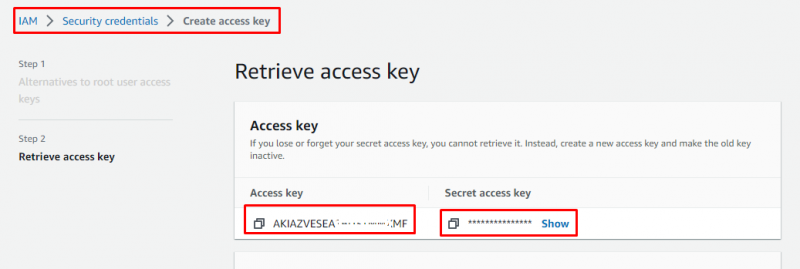
Sada zalijepite ove ključeve u naredbeni redak s obzirom na ključnu poruku, također navedite zadani naziv regije i postavite vrijednost Zadani izlazni format u json:
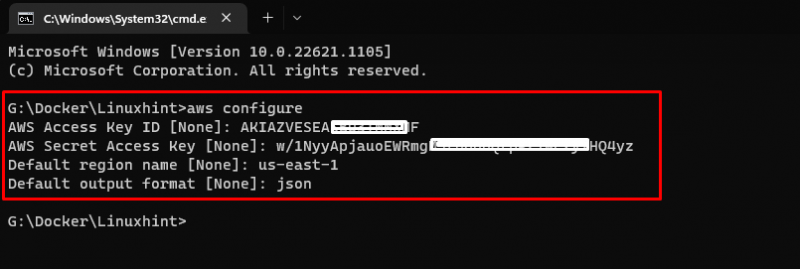
AWS CLI je uspješno konfiguriran.
Sljedeći korak je stvaranje ECR-a, za to pretraživanje ECR-a u traci za pretraživanje Amazon upravljačka konzola i kliknite na Registar elastičnih spremnika:
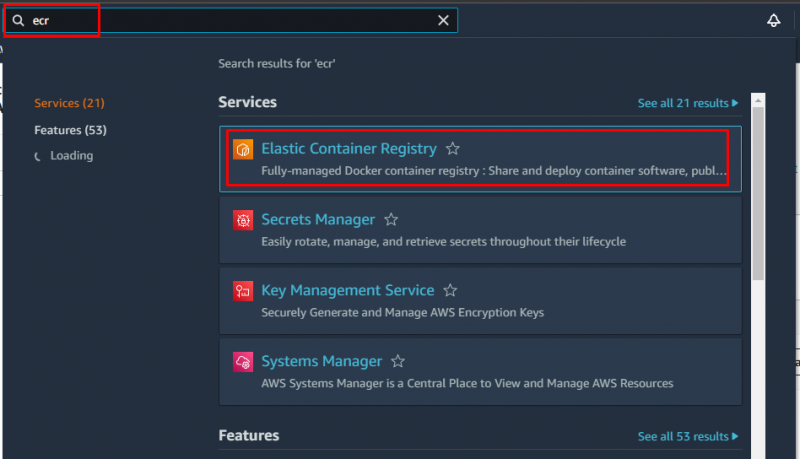
Kliknite na gumb Započnite:
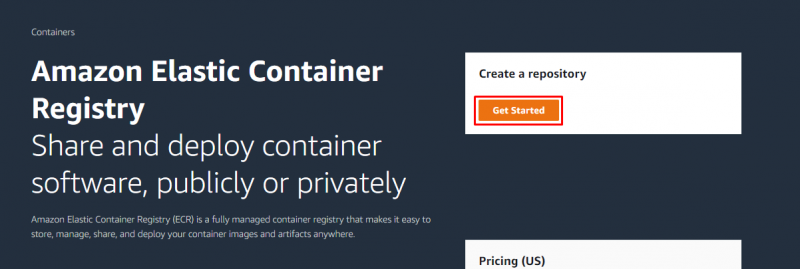
Odaberite privatno ili javno prema svojim željama i upišite naziv za ECR:
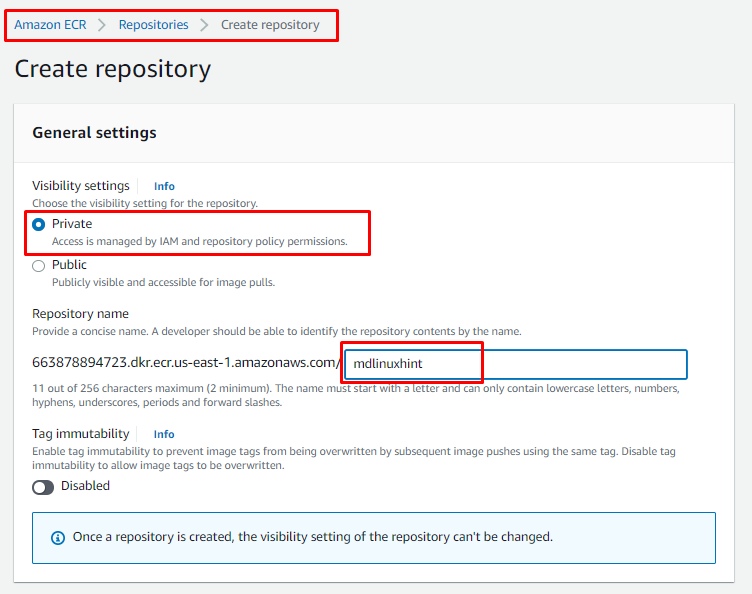
Ostavite ostale postavke kao zadane i kliknite na Gumb za stvaranje repozitorija:
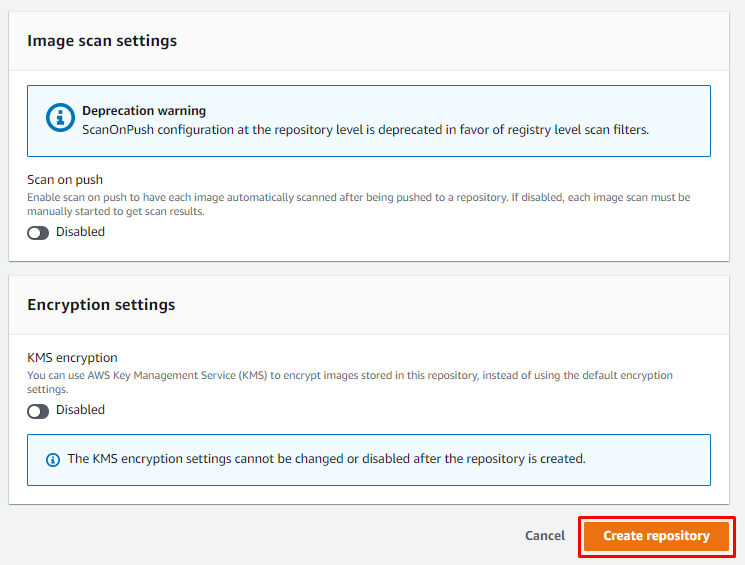
Uspješno kreirani ECR prikazat će se u Nadzorna ploča repozitorija Amazon ECR, otvorite je klikom na naziv repozitorija:
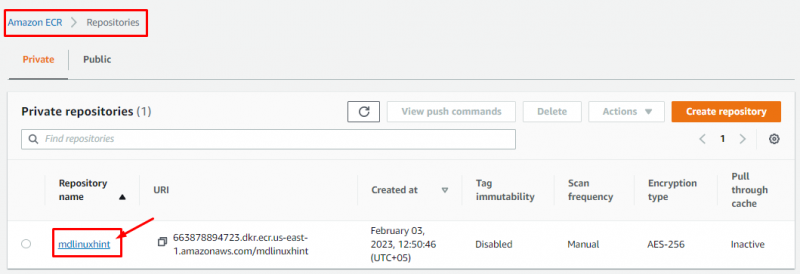
Vrijeme je da pritisnete docker sliku pa u tu svrhu kliknite Prikaz push naredbi:
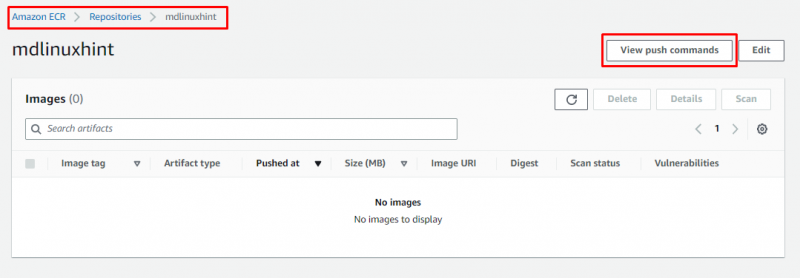
Otvorit će se čarobnjak za push naredbe koji sadrži naredbe i procedure za različite operativne sustave za provjeru autentičnosti i guranje slika u repozitorij. Odavde kopirajte autentifikacijski token za prijavu na AWS CLI:
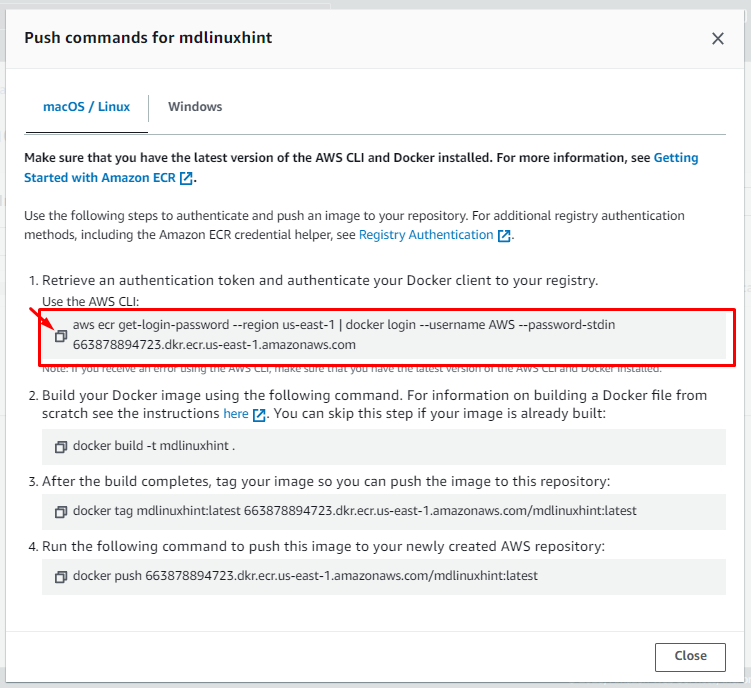
Zalijepite ovu kopiranu naredbu u konfigurirani naredbeni redak:

Poruka o uspješnosti prijave može se vidjeti u izlazu iznad.
Kopiraj izgraditi naredba docker slike iz gurnuti čarobnjak za naredbe:
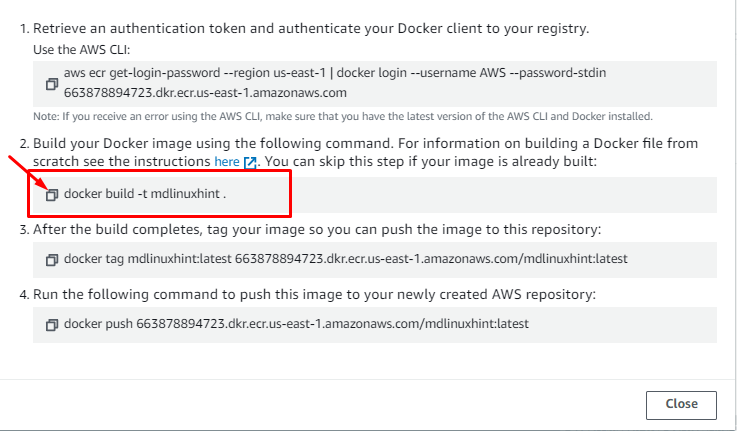
Sintaksa
> docker build -t < naziv docker slike >Zalijepite ga u naredbeni redak i pritisnite enter:

Kopirajte naredbu tag da označite sliku koju želite gurnuti u spremište:
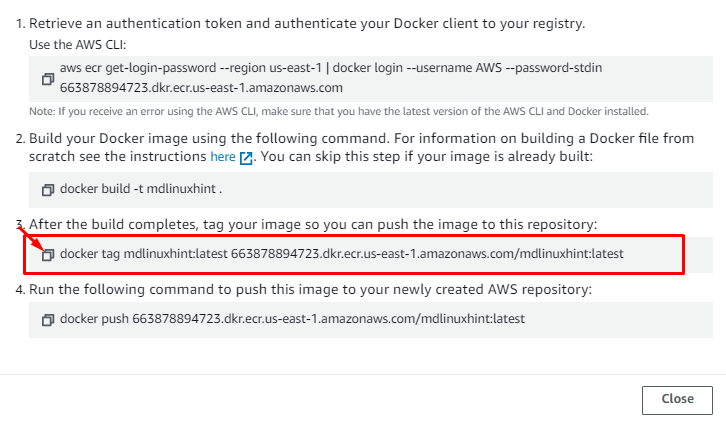
Sintaksa:
> docker oznaka < naziv-slike > < ECR-ime-registra >/< naziv-slike >Zalijepite ga u naredbeni redak:

Kopirajte push naredbu da gurnete docker sliku u AWS repozitorij iz čarobnjaka:
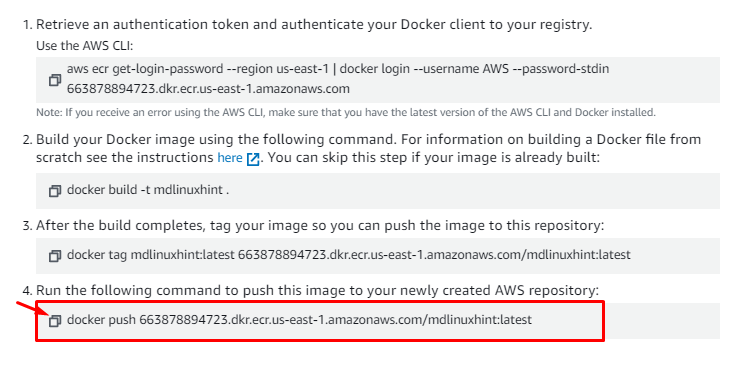
Sintaksa
> docker push < ime-slike-u-registru >Zalijepite ga u naredbeni redak:

Slika će se uspješno prenijeti na ECR:
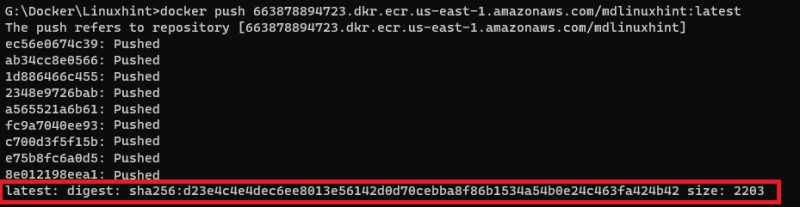
Da biste potvrdili je li slika uspješno poslana ili ne, otvorite spremište da vidite sliku:
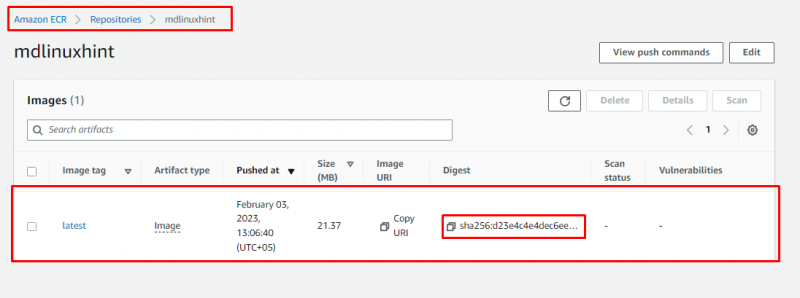
U izlazu je vidljivo da je slika uspješno proslijeđena, sa svim pojedinostima kao što su sažetak, dodana vremenska oznaka, oznaka slike i vrsta artefakta.
Zaključak
Usluga Amazon ECR pruža mogućnost guranja Docker slike u nekoliko koraka pomoću AWS CLI-ja tako da AWS registar može izgraditi i implementirati Docker spremnik pomoću Docker slike. U ovom smo članku gurnuli lokalnu Docker sliku u ECR.